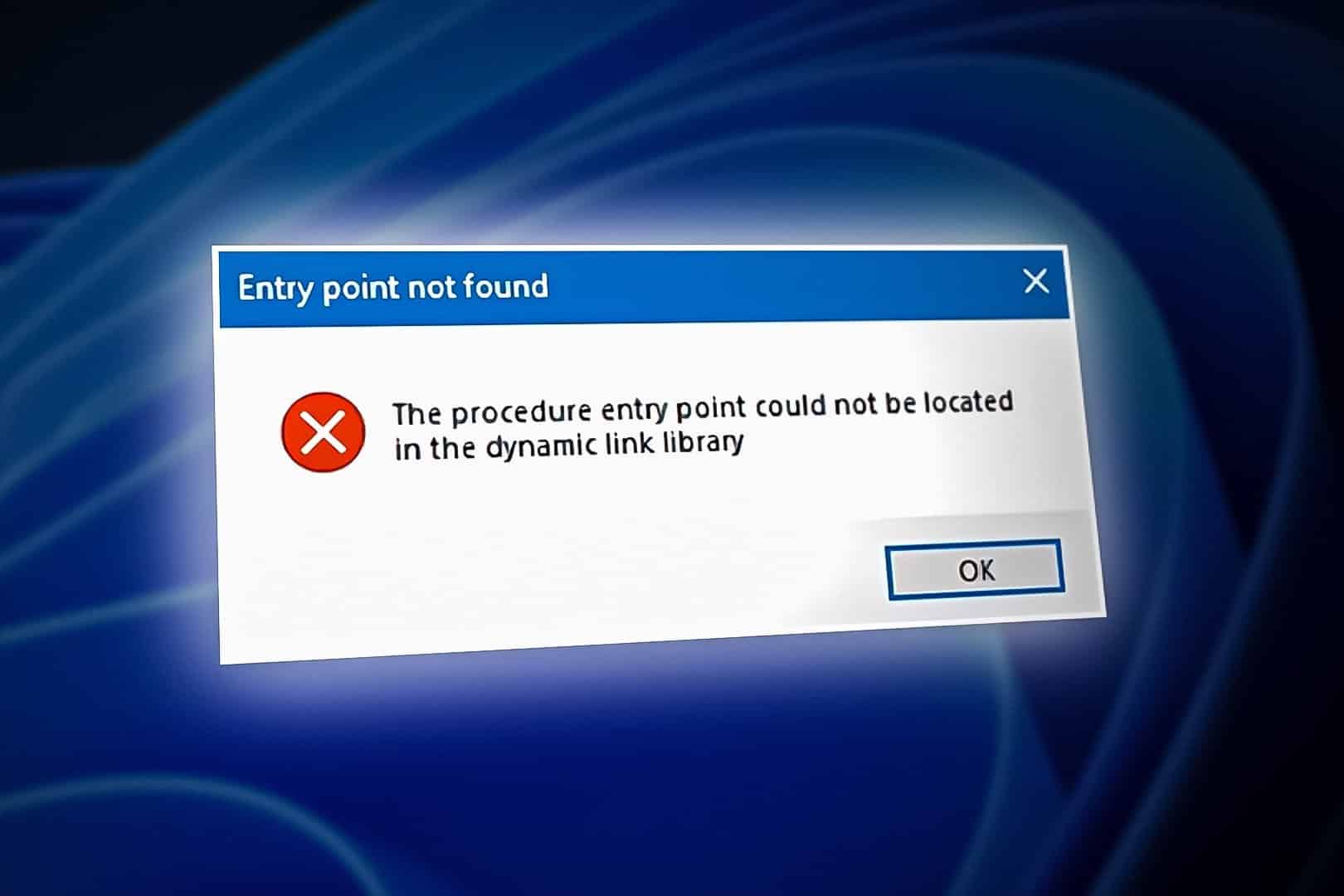691
Pokud se při spuštění programu objeví chyba, že nebyl nalezen vstupní bod procedury, můžete problém vyřešit následujícími kroky:
Vstupní bod procedury nebyl nalezen – Jak vyřešit problém
Příčinou chyby Vstupní bod procedury nebyl nalezen v knihovně DLL je obvykle poškozený, chybějící nebo nekompatibilní soubor DLL. Soubory DLL (Dynamic Link Library) poskytují programům sdílené funkce. Pomocí vstupního bodu procedury program obvykle najde začátek takové funkce a může ji spustit. K chybě dojde, pokud tento bod nelze z nějakého důvodu najít.
- Restart PC: Restartování počítače. To umožní provést všechny zbývající změny v souborech – například instalaci programu – a tím vyřešit příčinu chyby.
- Aktualizovat/přeinstalovat program: Aktualizujte postižený program nebo jej znovu nainstalujte. Tím by se měly obnovit i požadované soubory DLL. Ujistěte se, že používáte nejnovější verzi programu. Alternativa: Vyzkoušejte, zda starší verze funguje bez chyb.
- Použijte přenosnou verzi: Pokud je to možné, použijte přenosnou verzi programu. Ta pak obsahuje všechny potřebné soubory ve složce programu, takže by se zde chyba neměla vyskytnout.
- Instalace knihoven pro běh programu: K chybě často dochází, pokud v počítači chybí speciální knihovny runtime. Tyto balíčky obsahují určité prostředky, které jsou využívány programy. Soubor uvedený ve zprávě poskytuje informace o požadovaném balíčku, který je třeba nainstalovat. Často se jedná o Microsoft Visual C++ Redistributable, ale je možné, že se jedná i o jiné balíky, například .NET Framework, Java Runtime Environment (JRE) nebo DirectX.
- Výměna souboru DLL ručně: V chybové zprávě je zpravidla uvedeno, který soubor DLL je příčinou chyby, a někdy i cesta k němu. V takovém případě můžete na pevném disku vyhledat jiné soubory DLL se stejným názvem a zkopírovat je do zadané cesty (existující soubory předem uložte!).
- Zaregistrujte soubor DLL : Někdy může být nutné soubor DLL zaregistrovat. Za tímto účelem otevřete příkazový řádek jako správce a zadejte příkaz regsvr32 Nahraďte názvem souboru DLL. V případě potřeby zadejte úplnou cestu k souboru DLL:
Vstupní bod procedury nebyl nalezen – další tipy
K vyřešení problému můžete také použít tyto postupy:
- Odstranit konflikty programů: Pokud se chyba objevila teprve nedávno a vy jste nedávno nainstalovali jiné programy, může být problém způsoben konfliktem mezi různými programy. V takovém případě byste měli odstranit naposledy nainstalované programy
- Zkontrolujte systémové požadavky: Chybové hlášení může znamenat, že program byl vyvinut pro novější verzi systému Windows. Zkontrolujte proto systémové požadavky programu a ujistěte se, že je váš počítač splňuje
- Aktualizace systému Windows: Stáhněte si všechny dostupné aktualizace systému Windows a aktualizujte všechny ovladače, které jsou pro váš počítač k dispozici.
- Kontrola systémových souborů: Zkontrolujte systémové soubory systému Windows na problémy s integritou spuštěním příkazového řádku jako správce a spuštěním příkazu sfc /scannow. Pokud budou nalezeny poškozené soubory, systém Windows se je automaticky pokusí opravit.
- Skenování a odstranění virů: Pokud je počítač napaden virem, může poškodit soubory a způsobit chyby. Vyhledejte a odstraňte všechny viry a ujistěte se, že je váš antivirový skener aktuální. Ve většině případů k tomu postačí antivirová ochrana integrovaná v systému Windows.